Como aumentar o tamanho máximo de upload de arquivos no WordPress (3 métodos)
Publicados: 2021-12-04Se você já tentou fazer upload de um arquivo de mídia grande para o seu site WordPress antes, pode ter visto uma mensagem de erro informando que ele excedeu o tamanho máximo de upload do arquivo. Isso pode ser um grande obstáculo, especialmente se você estiver criando um site com muitos elementos de mídia, como imagens e vídeos.
Felizmente, existem maneiras de contornar esse limite. Se você é novo na codificação, está mais familiarizado com ela ou deseja evitar esse caminho completamente, há um método para aumentar o tamanho máximo de upload de arquivo e publicar seu conteúdo.
Neste tutorial, discutiremos o que determina o tamanho máximo de upload de arquivo padrão e por que ele existe. Em seguida, exploraremos três métodos simples que você pode usar para aumentar esse número. Vamos começar!
Por que aumentar o tamanho máximo de upload de arquivo
Você pode estar se perguntando por que existe um tamanho máximo de upload de arquivo no WordPress. Muitas pessoas usam o WordPress para compartilhar todos os tipos de mídia com arquivos enormes. Se ele pode ser aumentado de qualquer maneira, qual é o propósito de colocar um limite padrão nele?
A resposta é dupla.
Primeiro, não é o WordPress que define esses limites, mas seu provedor de hospedagem. O tamanho máximo do arquivo de upload é uma configuração no nível do servidor e, como tal, depende deles.
Você pode encontrar seu limite inicial navegando até Adicionar novo em Mídia na barra lateral do seu painel do WordPress. Neste exemplo, o limite de upload é de 8 MB:
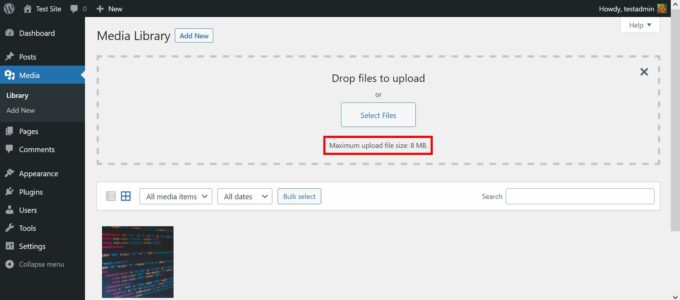
Alguns hosts mantêm seu limite tão baixo quanto 2 MB, outros o definem em torno de 40 MB e alguns chegam a 150 MB. Tudo depende do seu anfitrião e do que eles decidiram fornecer.
Em segundo lugar, embora o limite possa ser um desafio para alguns usuários, ele serve a um propósito importante. Um tamanho máximo de upload evita que usuários mal-intencionados inundem seu site com arquivos enormes que podem deixar seus servidores mais lentos.
Ainda assim, você pode ter que aumentar o limite em algum momento. Vídeos, arquivos de áudio e fotos de alta qualidade podem ter requisitos maiores do que o inicial do seu host. Isso pode ser um problema se você estiver tentando integrar mais mídia ao seu site WordPress.
Felizmente, existem algumas maneiras de definir o limite necessário. Se você está tentando se antecipar aos uploads de bots, também pode considerar emparelhar um dos métodos a seguir com um plug-in de comentários que tenha funcionalidade anti-spam.
Como aumentar o tamanho máximo de upload de arquivos no WordPress (3 métodos)
Então, como você aumenta o tamanho máximo de upload do seu site? Existem três maneiras principais de fazer isso – vamos analisar cada uma por vez.
Antes disso, porém, vale a pena repetir que cada host funciona de forma um pouco diferente. É possível que alguns desses métodos não funcionem com seu provedor. Eu recomendo tentar uma solução de cada vez até encontrar aquela que se adapta às suas necessidades.
1. Adicione algum código ao arquivo .htaccess do seu site WordPress
Nosso primeiro método envolve cavar o código do seu site e acessar seu arquivo .htaccess . Se você não é fã de código, não se preocupe! Você não terá que escrever nenhum sozinho.
Tudo o que você precisa fazer é copiar e colar algumas linhas pré-escritas. Isso torna esta uma boa abordagem se você estiver confortável em acessar os arquivos do seu site, mas não tão experiente no desenvolvimento real.
O arquivo .htaccess é uma parte central do seu site WordPress. Embora sirva a vários propósitos, o que focaremos aqui é seu relacionamento com o servidor. Ao adicionar algum código a .htaccess , você está dando instruções ao servidor para aumentar seu limite.
É claro que um servidor só pode fornecer o que o host permite. Por exemplo, se o seu host não tem a capacidade de suportar uploads de 150 MB, alterar o limite para 150 MB no arquivo .htaccess não terá o efeito desejado. Se você tiver alguma dúvida sobre o que seu host permite, você pode contatá-los diretamente para obter mais detalhes.
Você também precisará de um gerenciador de arquivos para começar. Se você ainda não tem um cliente FTP (File Transfer Protocol), recomendo o FileZilla. É uma ferramenta confiável para usar com seu site WordPress e aprender como operá-lo é bastante simples.
Depois de acessar os arquivos do seu site usando o FileZilla, abra a pasta raiz do WordPress para encontrar o arquivo .htaccess :
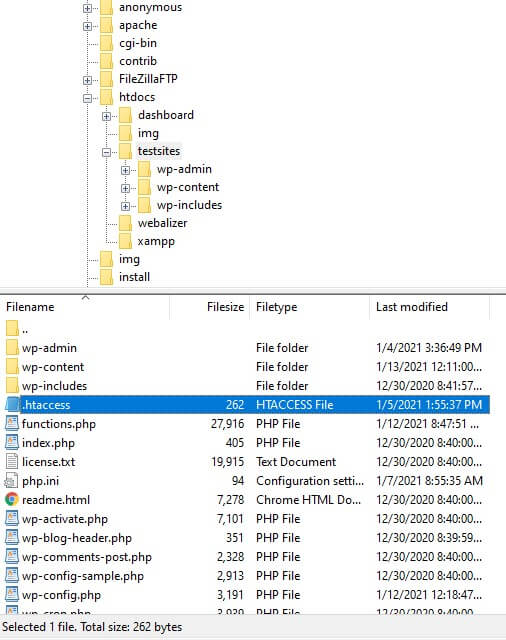
Em seguida, abra o arquivo .htaccess usando um editor de texto ou código. Copie e cole o seguinte código no final do arquivo:

php_value upload_max_filesize 128M php_value post_max_size 128M php_value max_execution_time 300 php_value max_input_time 300Você também pode usar valores diferentes.
Seu arquivo .htaccess agora deve se parecer com isto:
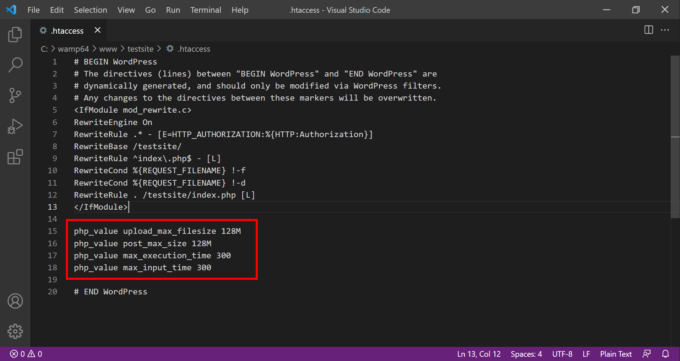
Salve o arquivo e reenvie-o para o servidor. Em seguida, revisite a tela de upload do seu site. Seu tamanho de upload agora deve ser aumentado para 128 MB (ou qualquer valor que você escolher). Se não mudou, você pode excluir suas adições ao arquivo .htaccess e passar para nossa próxima estratégia.
2. Crie ou edite o arquivo php.ini do seu site WordPress
Esse método também exigirá que você use o FileZilla e faça root no código do seu site. No entanto, como pode exigir a criação de um novo arquivo, é um pouco mais complicado do que a abordagem .htaccess .
O que você precisa fazer é criar um arquivo chamado php.ini , que substituirá as configurações do PHP do seu servidor. Uma dessas configurações é o tamanho máximo de upload.
Semelhante ao método .htaccess , isso não pode expandir seu tamanho de upload além da capacidade máxima do servidor. Felizmente, esse máximo é normalmente mais que suficiente para uploads típicos do WordPress.
Se você tiver um pouco mais de experiência com o uso de um cliente FTP para acessar os arquivos do site, esse é um bom método para tentar. Também pode ser um desafio introdutório útil se você quiser praticar suas habilidades de desenvolvimento.
O primeiro passo é usar o FileZilla para abrir a pasta raiz do seu site:
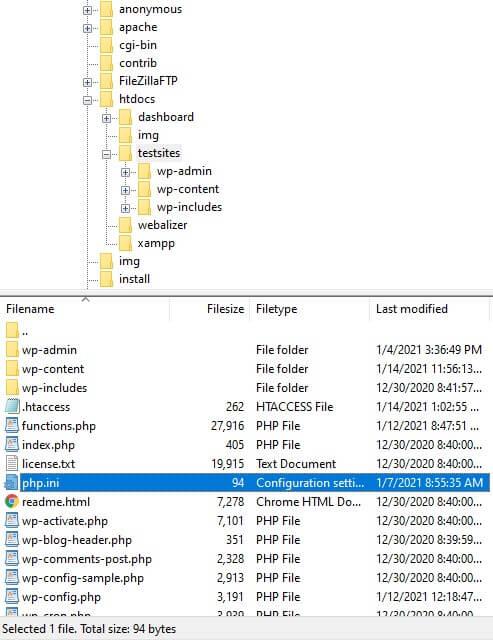
Verifique se já existe um arquivo chamado php.ini . Há uma boa chance de que ele não estará lá. Nesse caso, basta criar um arquivo em seu editor de texto ou código, nomeá-lo “php.ini” e salvá-lo em sua pasta raiz.
Em seguida, copie e cole o seguinte código em seu novo arquivo em branco:
memory_limit = 64M upload_max_filesize = 64M post_max_size = 64M max_execution_time = 300Depois de inserir o código, verifique se você salvou o arquivo no lugar certo. Depois disso, você pode verificar sua tela de upload do WordPress. O tamanho máximo do arquivo de upload agora deve ser aumentado para 64 MB.
Se você também não está tendo sorte com essa abordagem, exclua o novo arquivo php.ini . Se já havia um arquivo php.ini quando você começou, apenas remova o código que você colou. Depois de limpar tudo, você pode passar para nossa terceira e última dica.
3. Entre em contato direto com seu host
Como o limite de tamanho do arquivo é controlado diretamente pelo seu provedor de hospedagem, eles provavelmente também têm o poder de aumentá-lo para você. Você pode ter que esperar um pouco dependendo dos tempos de resposta do cliente do seu host, mas entrar em contato com eles pode ser uma maneira direta de abordar esse problema.
Se nenhum dos métodos acima funcionou para você, este é o caminho a seguir. Também é uma boa opção se você não estiver interessado em alterar os arquivos do seu site WordPress e preferir que outra pessoa cuide dessa tarefa.
Tudo o que você precisa fazer aqui é entrar em contato com a equipe de suporte do seu host para ver se eles podem ajudar. Muitos anfitriões ficam felizes em atender a solicitações razoáveis. Além disso, lembre-se de que esse é outro motivo para considerar a importância de uma equipe de suporte ao cliente robusta ao examinar suas opções de hospedagem.
Conclusão
O tamanho máximo de upload de arquivo pode ser um limite complicado de contornar. Felizmente, você pode aumentá-lo com um pouco de código ou alguma ajuda do seu provedor de hospedagem.
Neste tutorial, abordamos três maneiras de ajudá-lo a aumentar o tamanho máximo de upload do seu site WordPress:
- Use o código para ajustar o arquivo .htaccess existente
- Crie ou edite o arquivo php.ini na pasta raiz do seu site
- Entre em contato com seu host da Web para obter assistência
O que você compartilhará com seu novo limite de upload de arquivos? Deixe-nos saber na seção de comentários abaixo!
